笔记本电脑c盘满了怎么清理
1、选择c盘
鼠标点击进入我的电脑,选择C盘。

2、点击属性
鼠标右键弹出列表点击属性。

3、点击磁盘清理
弹出窗口点击下方磁盘清理。

4、勾选清理内容
左上方鼠标勾选清理内容点击确定。

5、点击删除文件
弹出窗口点击删除文件选项即可。

1、点击垃圾清理
点击腾讯电脑管家,左侧点击垃圾清理。

2、点击系统盘瘦身
右侧页面点击下方系统盘瘦身。
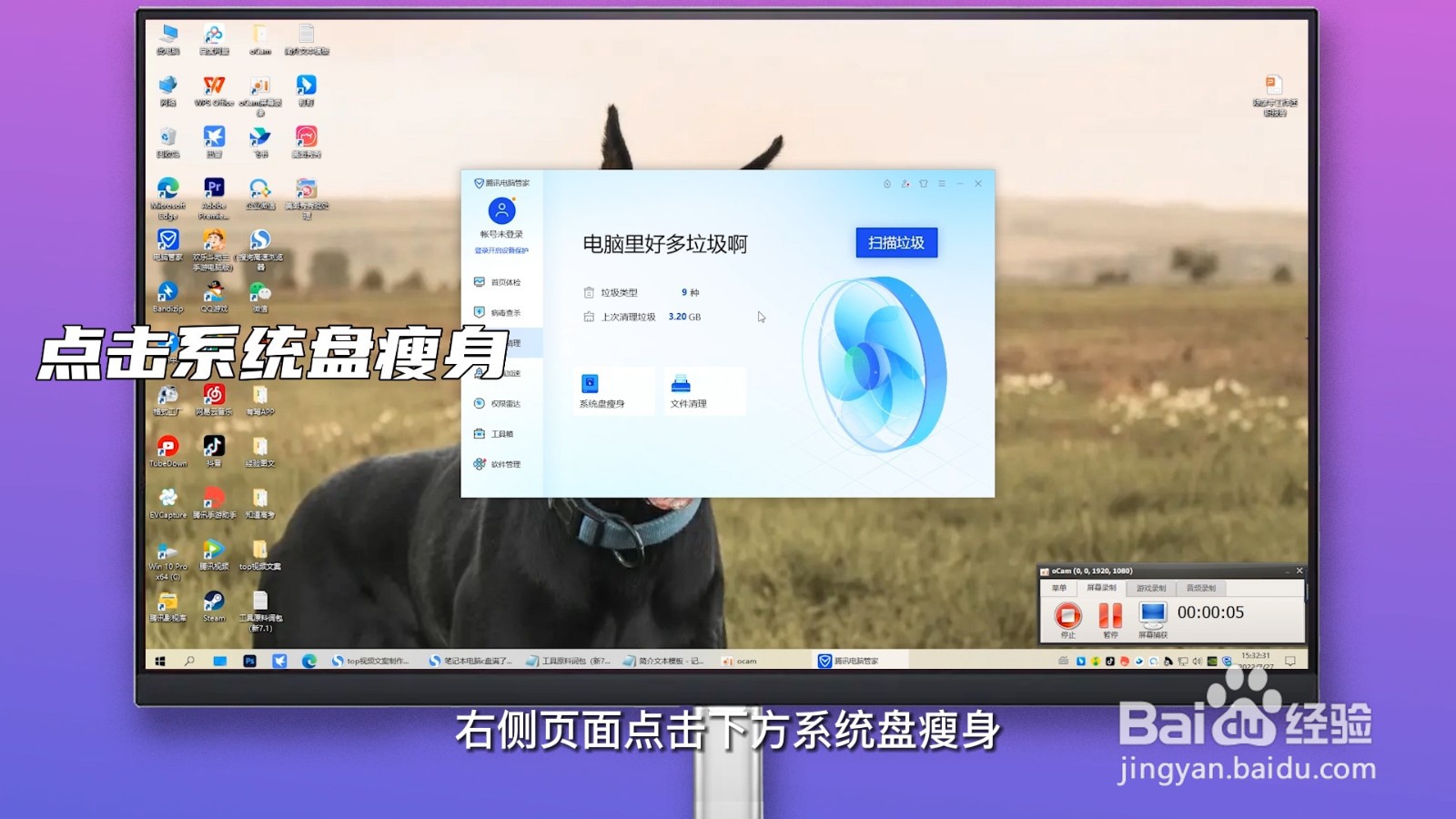
3、点击开始扫描
弹出页面点击开始扫描。
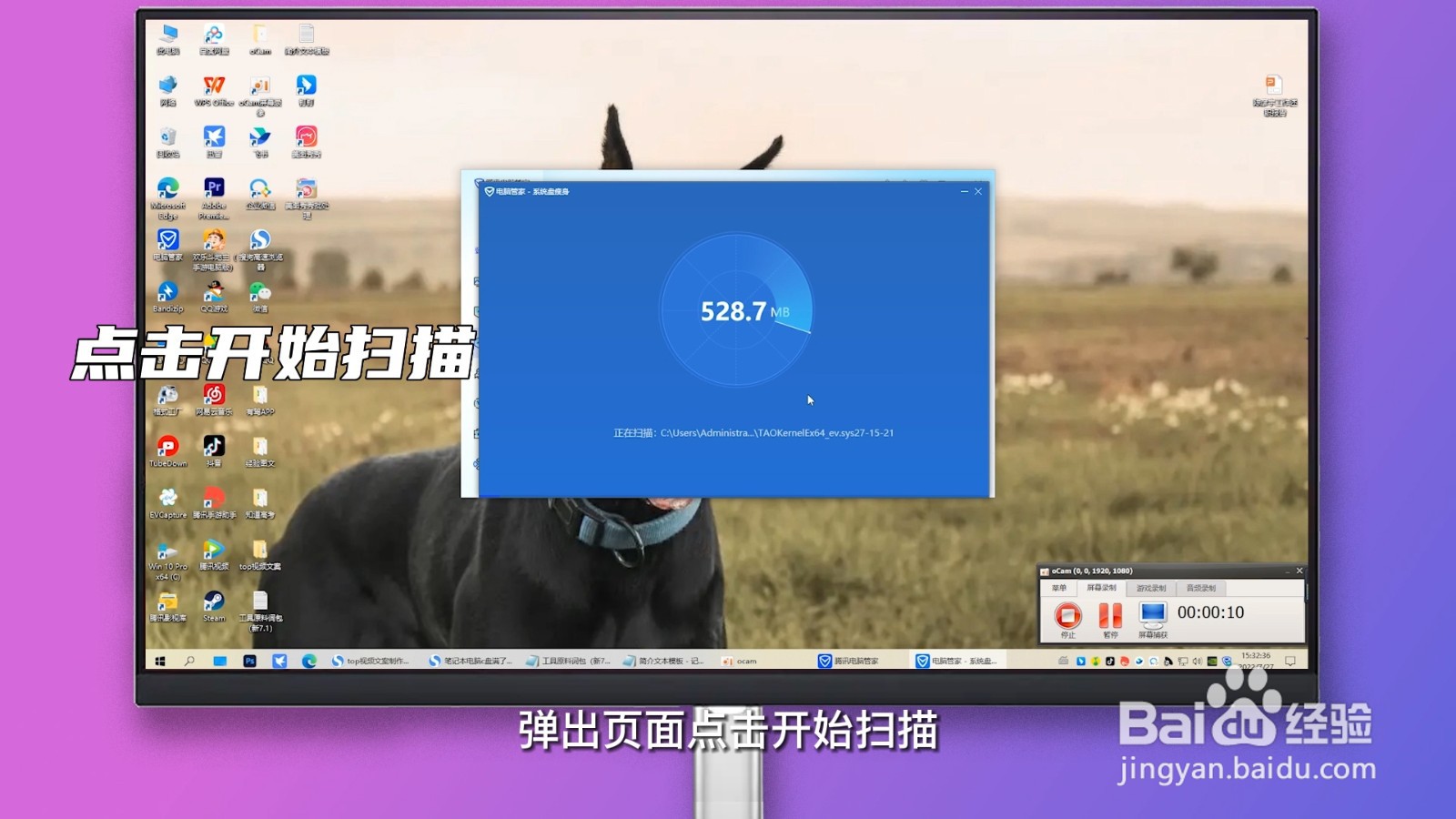
4、点击立即释放
跳转页面后点击立即释放。
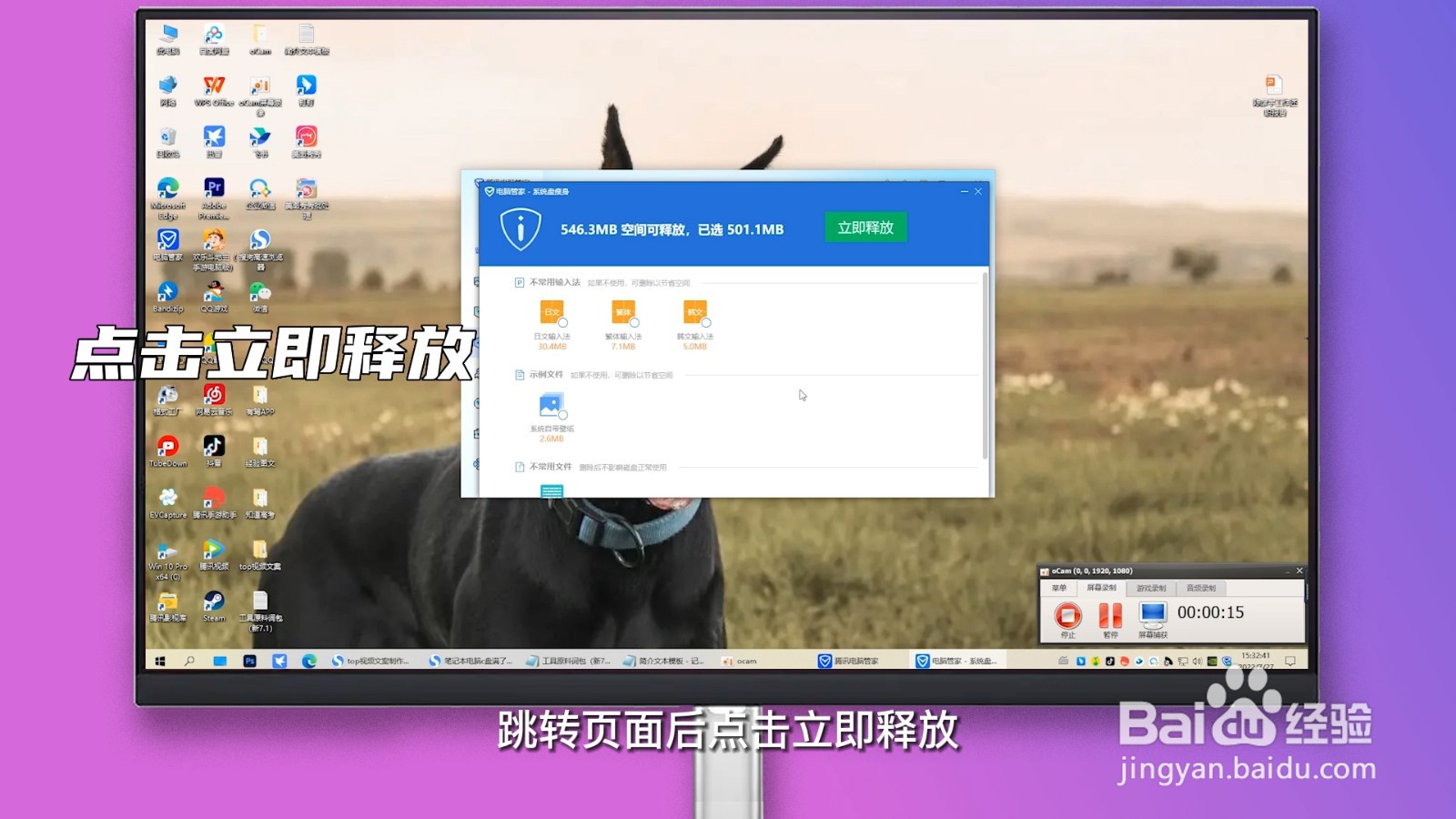
1、选择清理加速
点击进入360安全卫士,选择清理加速。
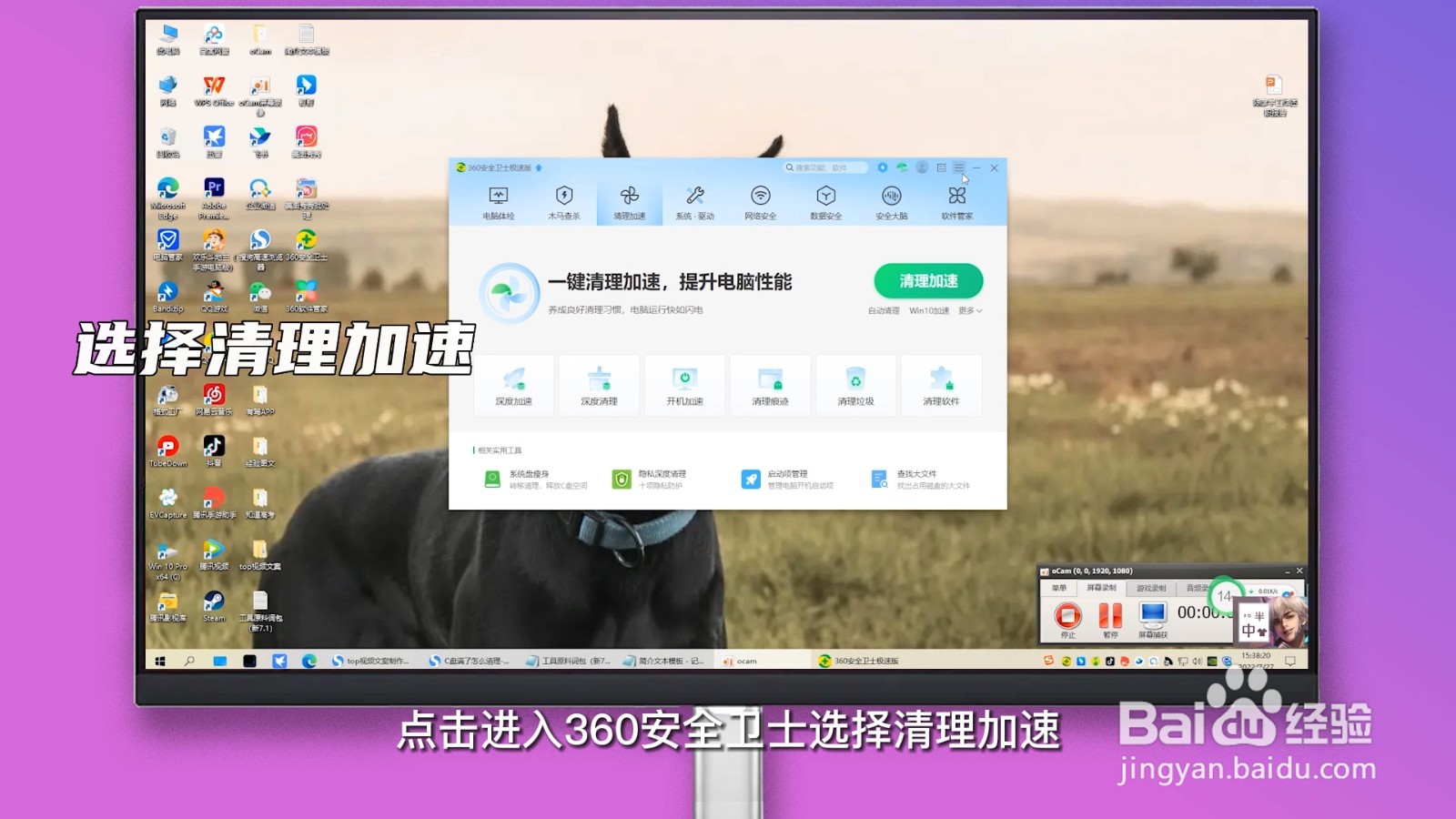
2、点击清理垃圾
下方鼠标点击清理垃圾。
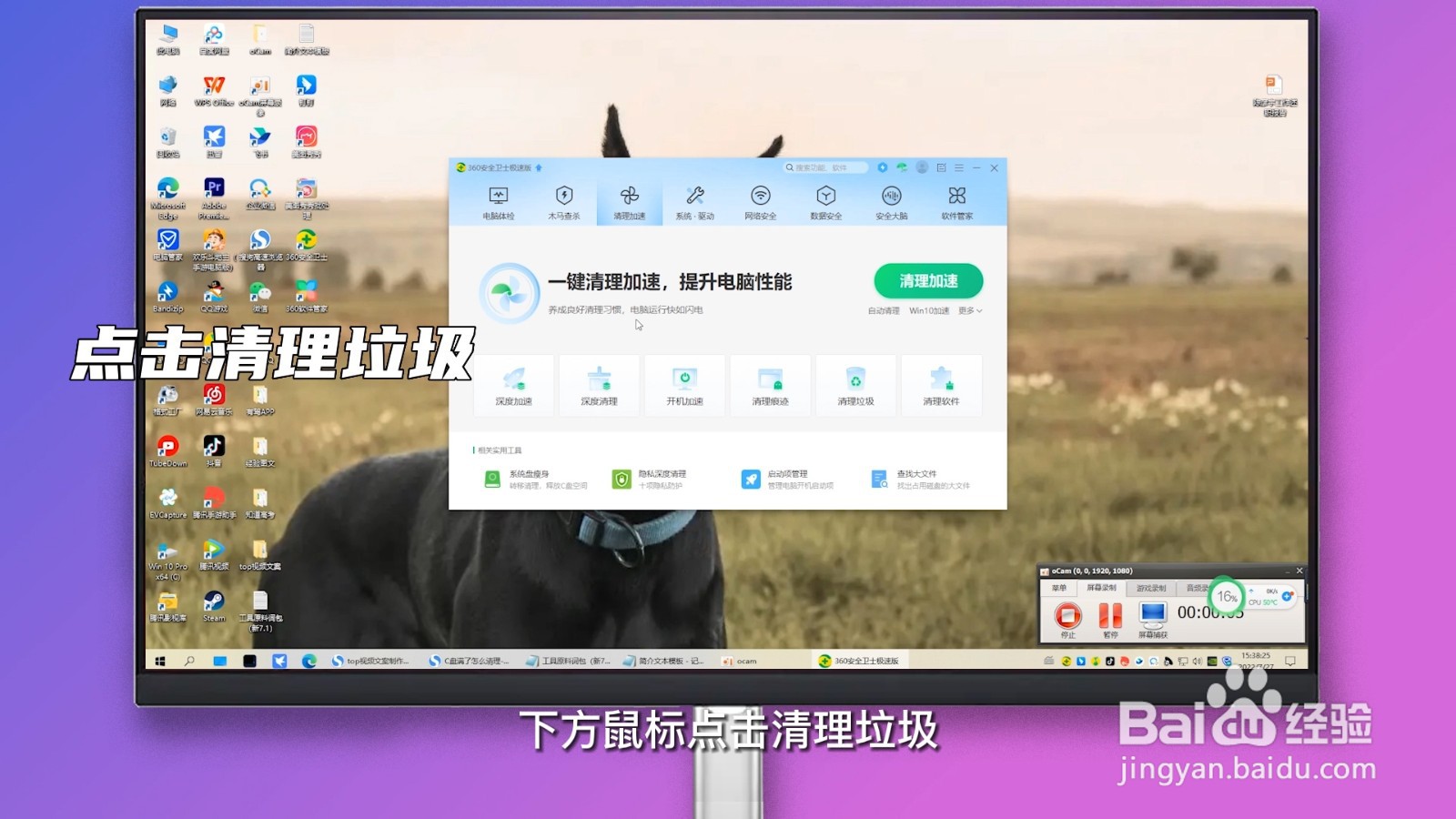
3、点击放心清理
弹出选项点击放心清理。
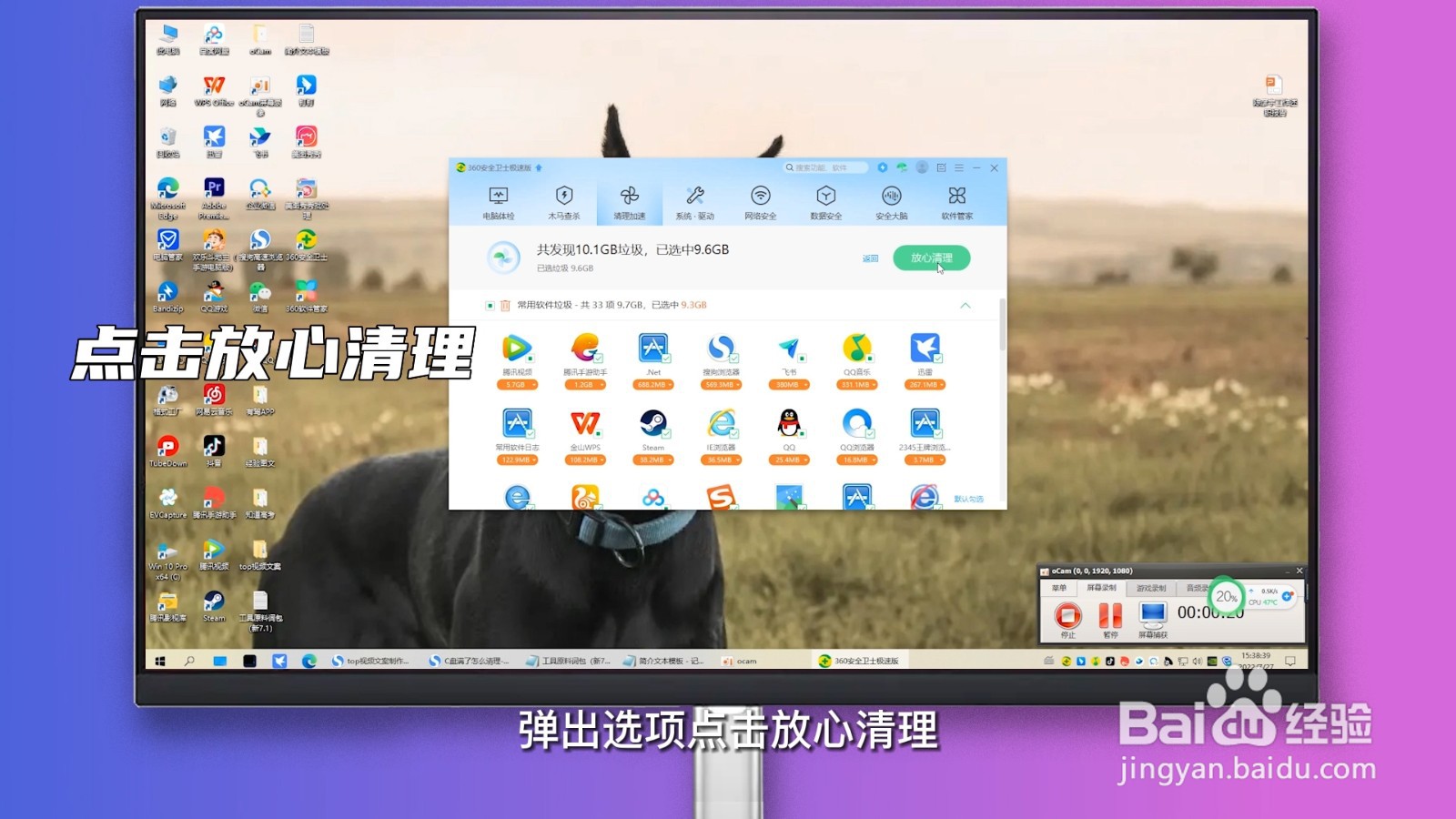
4、点击清理所有
弹出窗口点击下方选项清理所有即可。
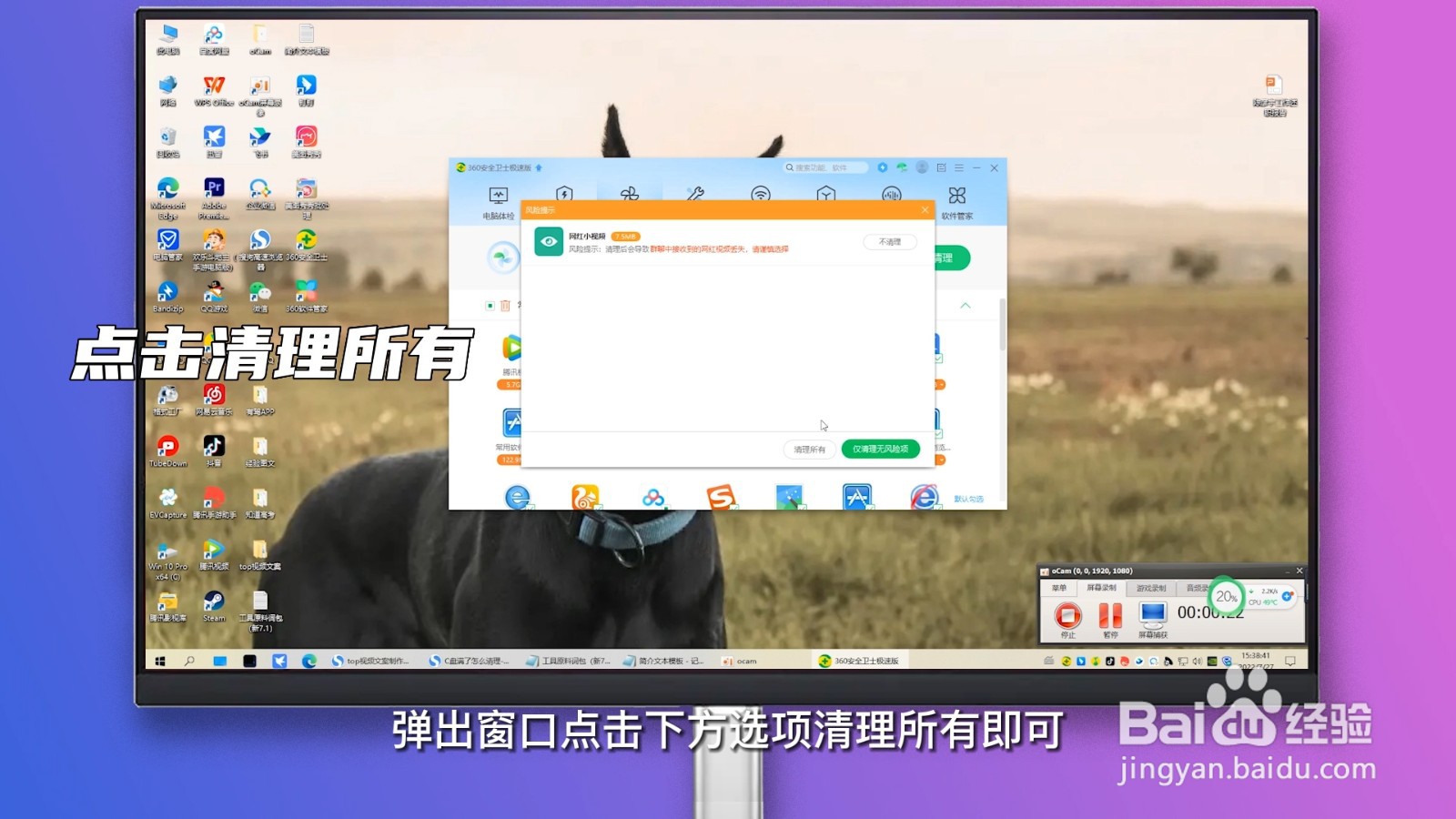
1、点击设置
鼠标点击开始图标,点击设置。

2、选择系统
弹出窗口选择系统。
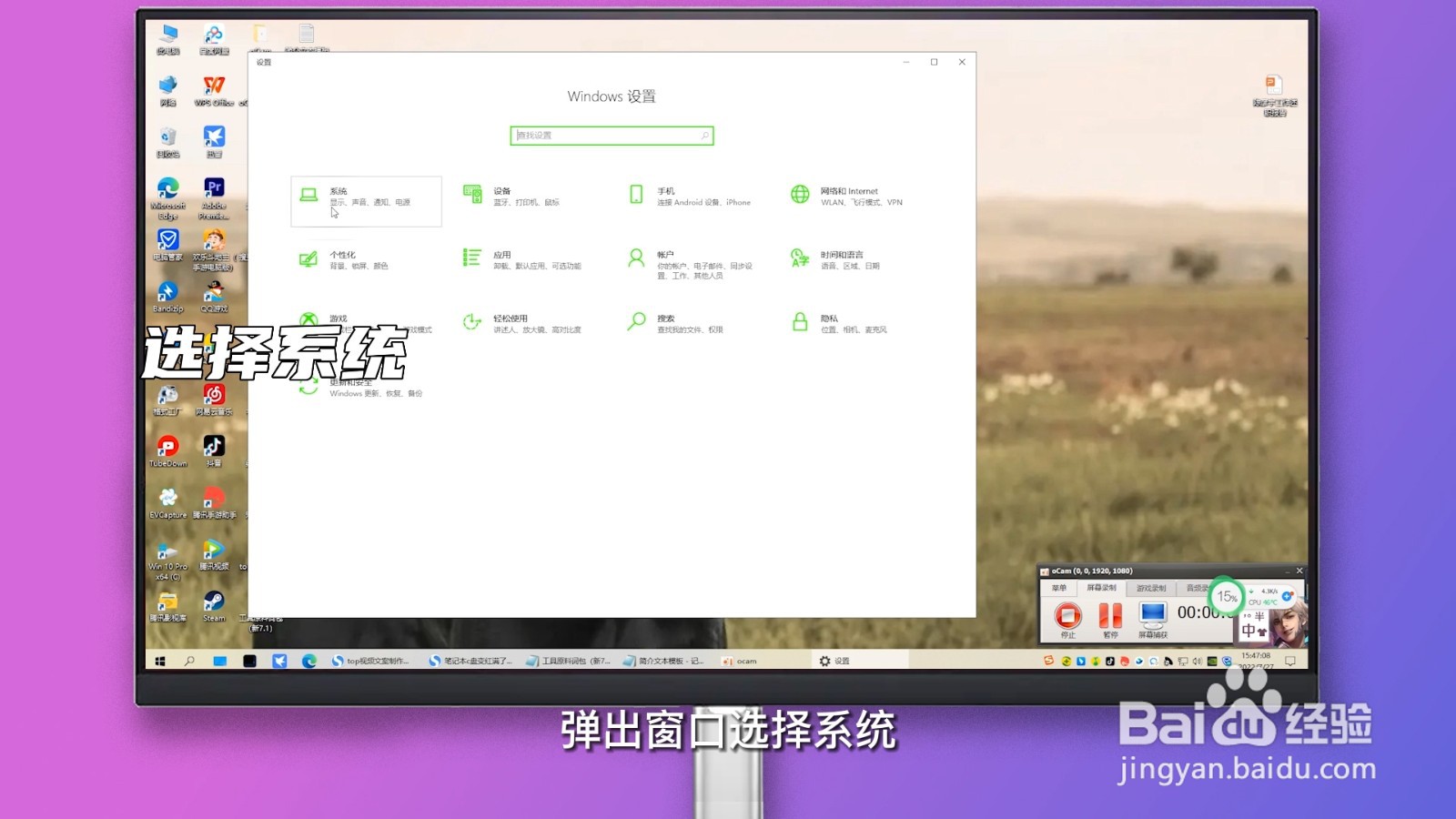
3、点击存储
跳转页面栏点击存储。
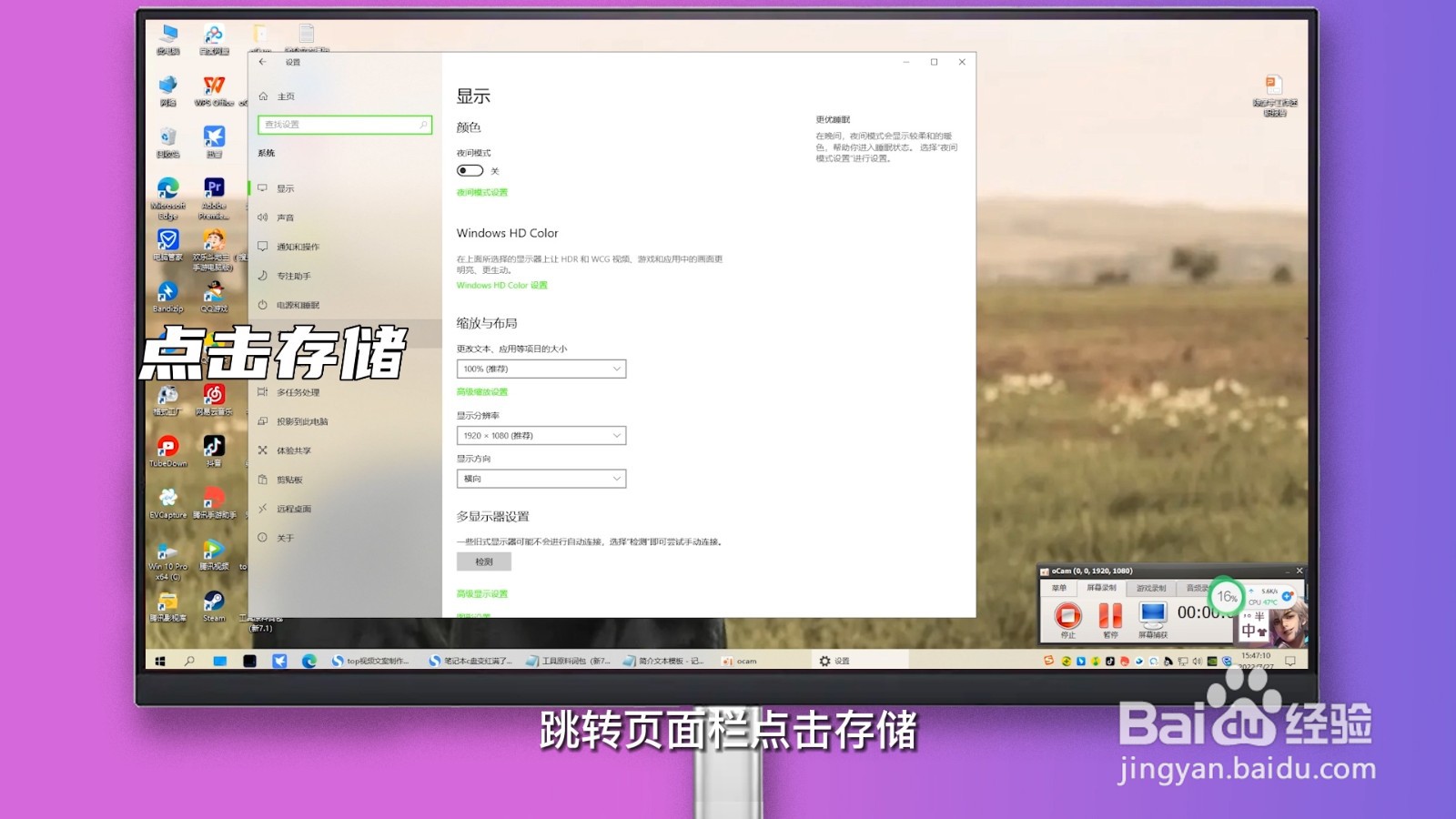
4、选择文件
右侧选择需清理文件。

5、勾选文件
下方检查文件后勾选文件点击删除文件即可。
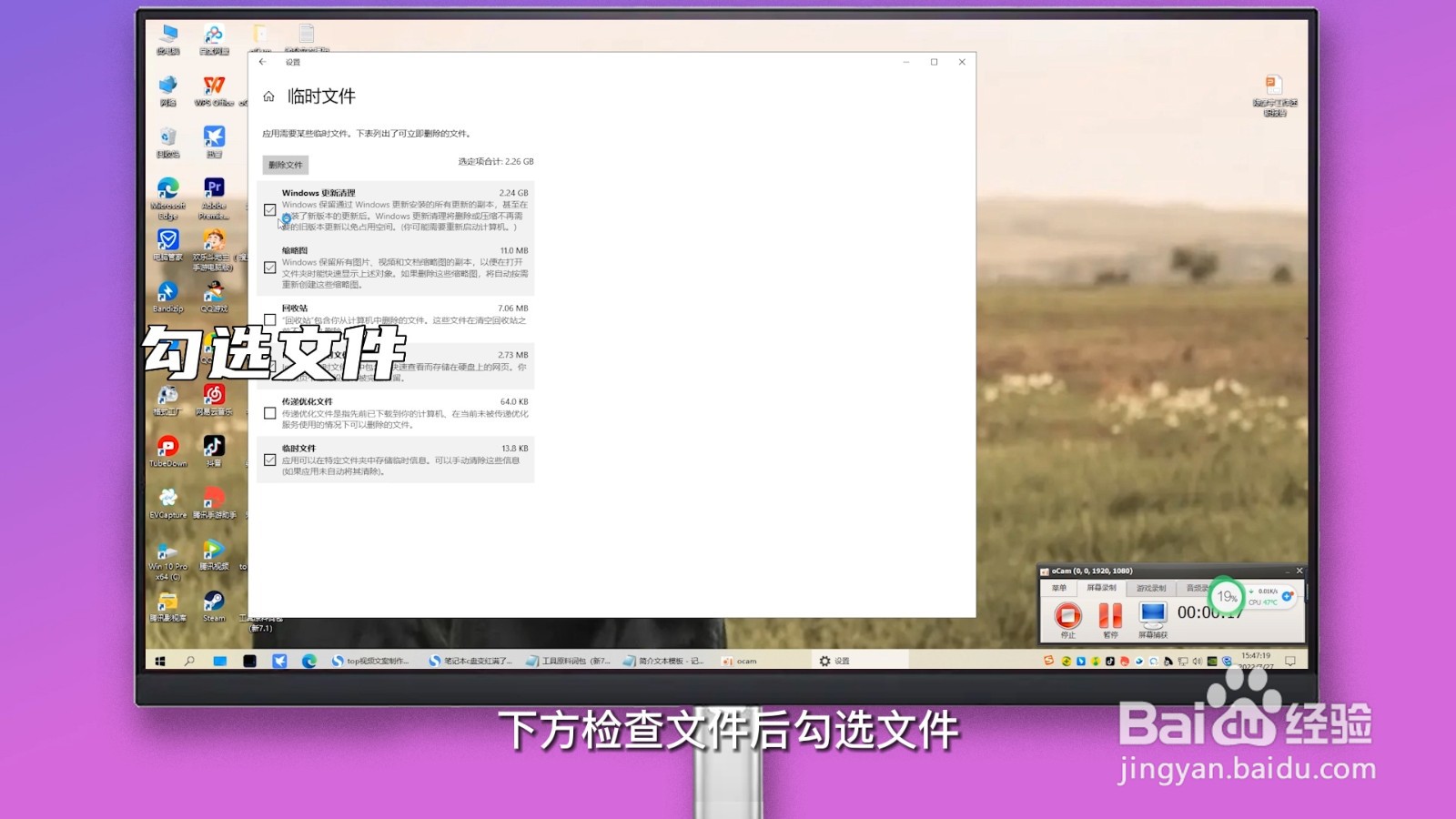
1、选择关于本机
鼠标点击苹果图标,弹出列表选择关于本机。

2、选择储存空间
弹出窗口选择储存空间选项。
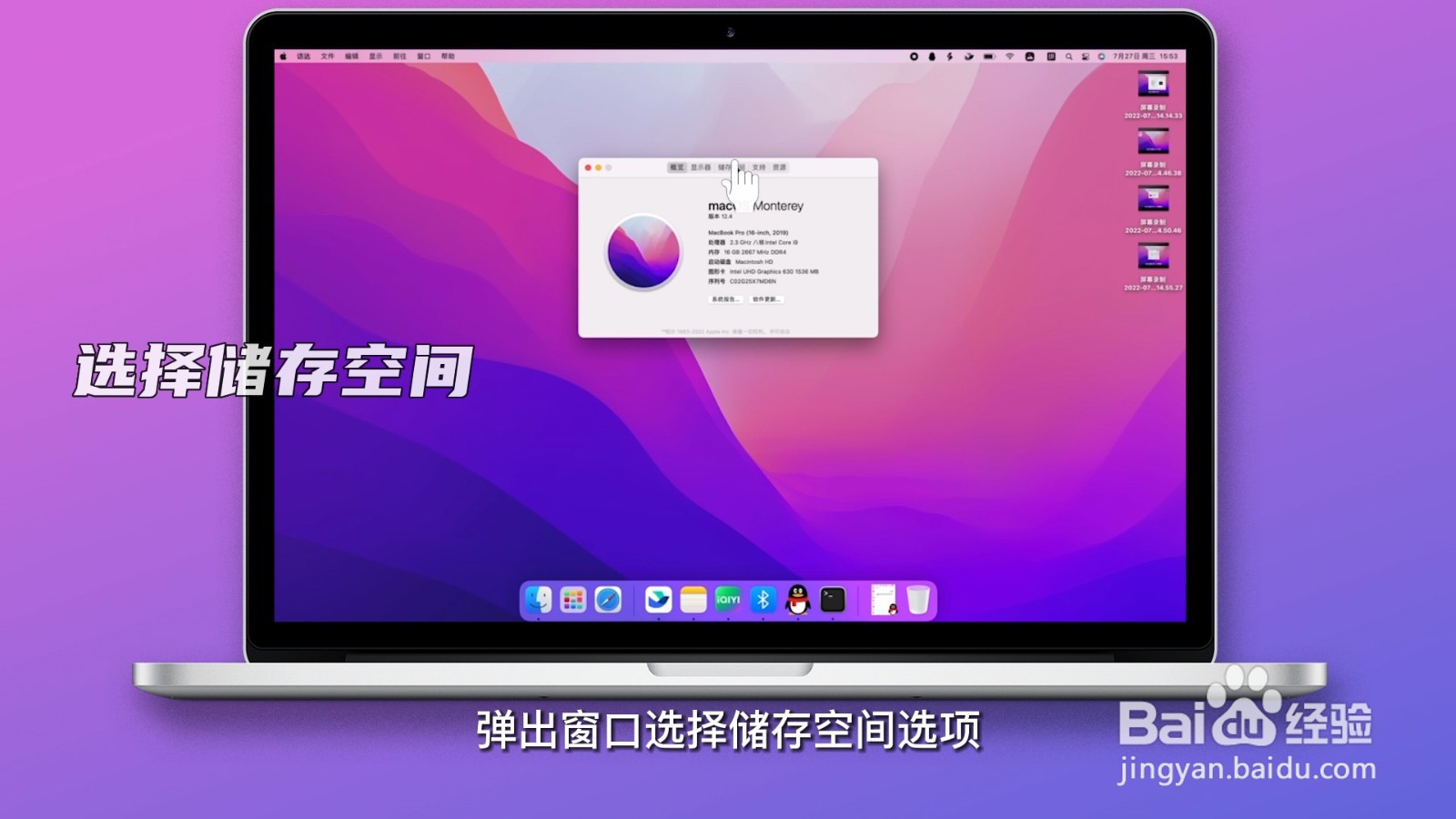
3、点击管理
跳转点击右侧管理选项。
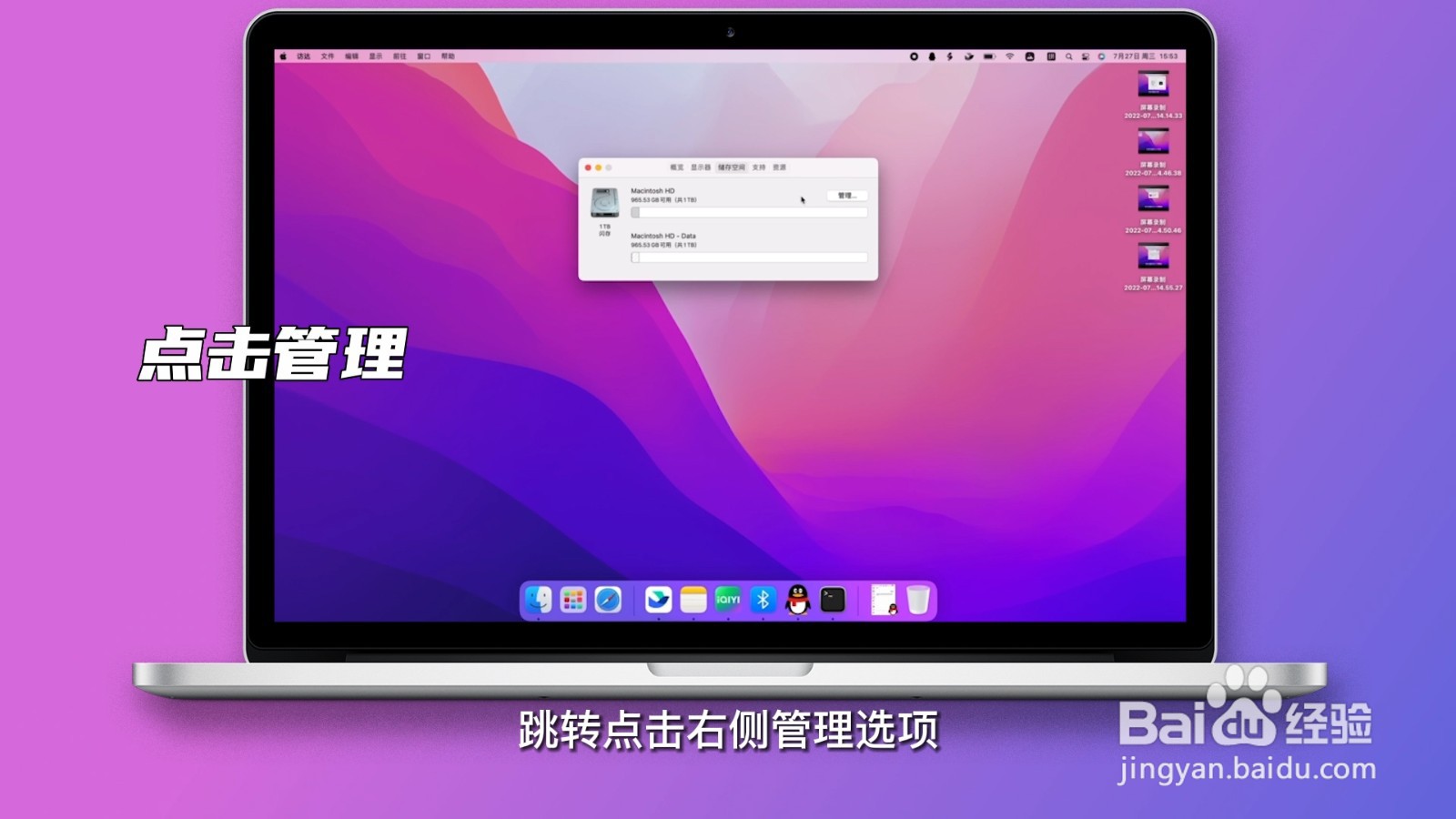
4、选择文稿选项
跳转页面选择左侧文稿选项。
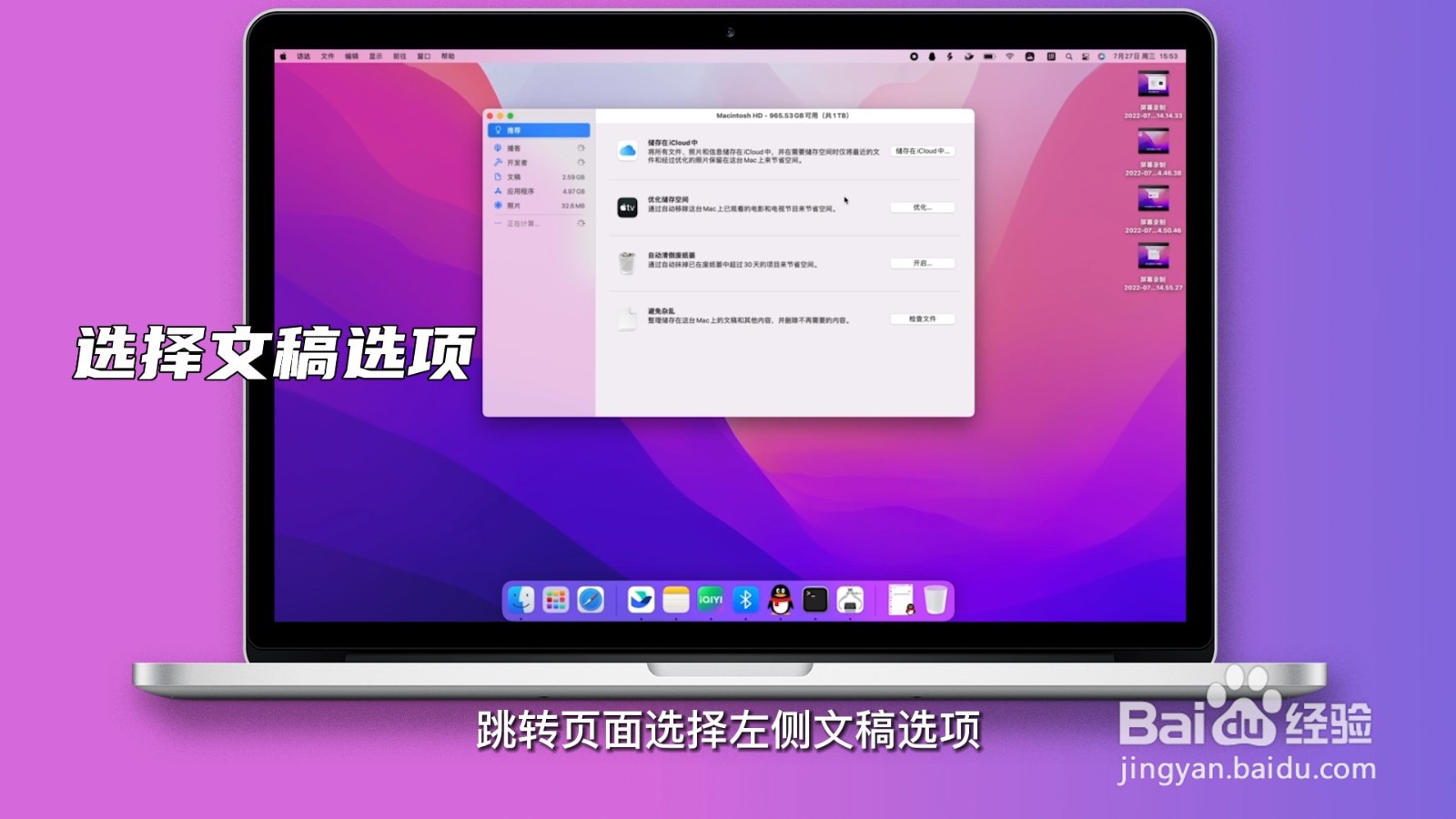
5、点击删除
右侧选项文件点击删除即可。
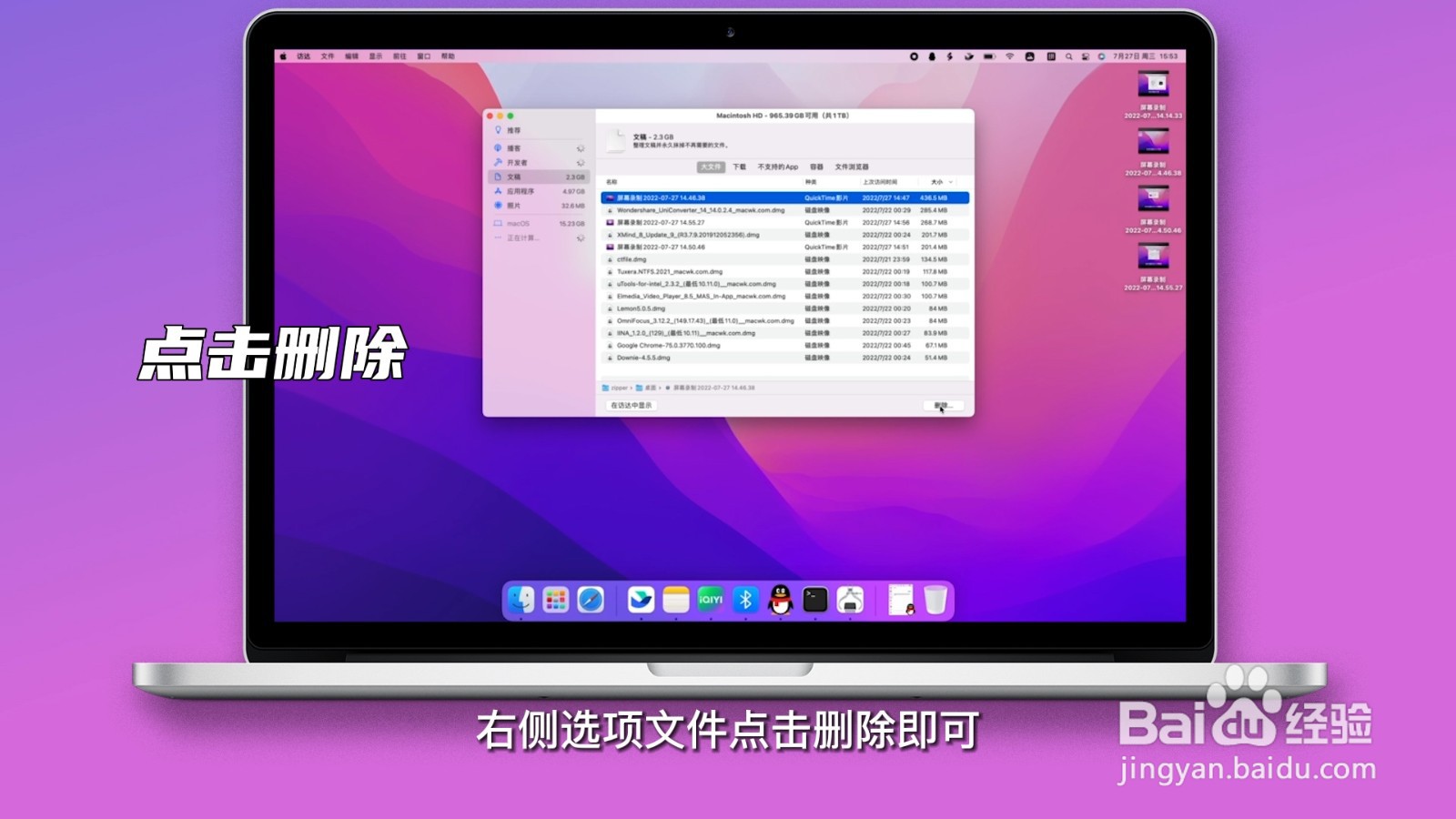
声明:本网站引用、摘录或转载内容仅供网站访问者交流或参考,不代表本站立场,如存在版权或非法内容,请联系站长删除,联系邮箱:site.kefu@qq.com。
阅读量:22
阅读量:134
阅读量:39
阅读量:70
阅读量:33